Với những người dùng máy tính khi cần cài phần mềm hay là các ứng dụng thì sẽ cần yêu cầu cập nhật driver. Nhưng với rất nhiều người dùng thì không phải ai cũng nắm rõ về driver cũng như là cách để kiểm tra driver máy tính. Vì vậy mà hãy cùng với
maytinhanphat.vn tìm hiểu chi tiết về những mẹo kiểm tra driver máy tính Windows 10 trong bài viết dưới đây.
Driver là gì?
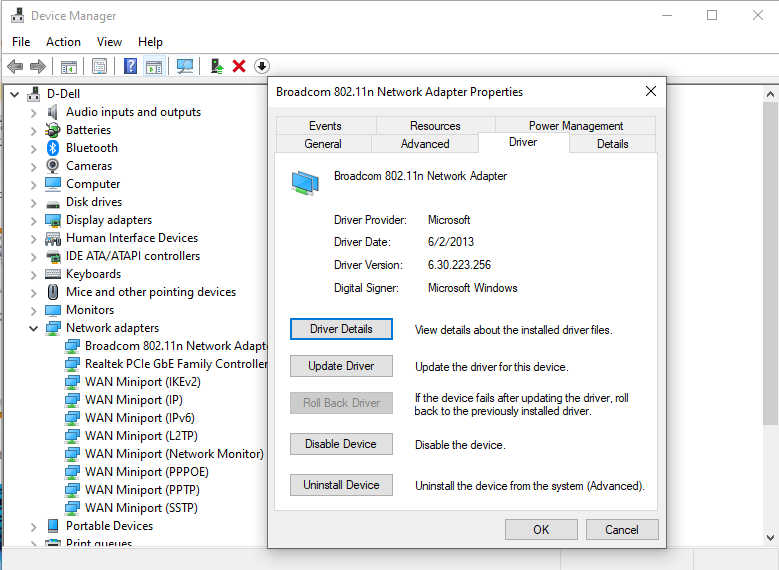
Driver là gì?
Driver là một phần mềm máy tính sẽ cho phép hệ điều hành Windows và những chương trình, phần mềm và các ứng dụng khác trên máy tính điều khiển và sử dụng phần cứng.
Ví dụ như máy tính đã được trang bị card màn hình thế nhưng để có thể sử dụng thì bạn cũng cần phải kiểm tra xem driver card màn hình trong Windows 10 và đã cài đặt driver tương ứng thì hệ điều hành của máy tính mới sử dụng được mẫu card đồ họa này.
Tại sao máy tính phải cài Driver?
Bạn có thể hiểu một cách đơn giản thì có nghĩa là driver máy tính sẽ đảm nhận vai trò chính thông dịch viên giữa phần cứng và hệ điều hành. Trường hợp mà máy tính không có driver hay cài driver không đúng với lại thiết bị đang sử dụng thì hệ điều hành cũng sẽ không nhận biết được những thiết bị phần cứng và dẫn đến là không thể điều khiển để sử dụng được.
Như vậy thì việc cài đặt driver phù hợp cũng sẽ giúp cho các chương trình và phần cứng giao tiếp được với nhau để có thể thực hiện những nhiệm vụ theo yêu cầu. Ví dụ như để
máy tính bàn văn phòng kết nối được với wifi thì bạn cũng cần cài wifi cho hệ điều hành để giúp cho máy tính hoạt động.
Tại sao bạn cần phải kiểm tra Driver máy tính?
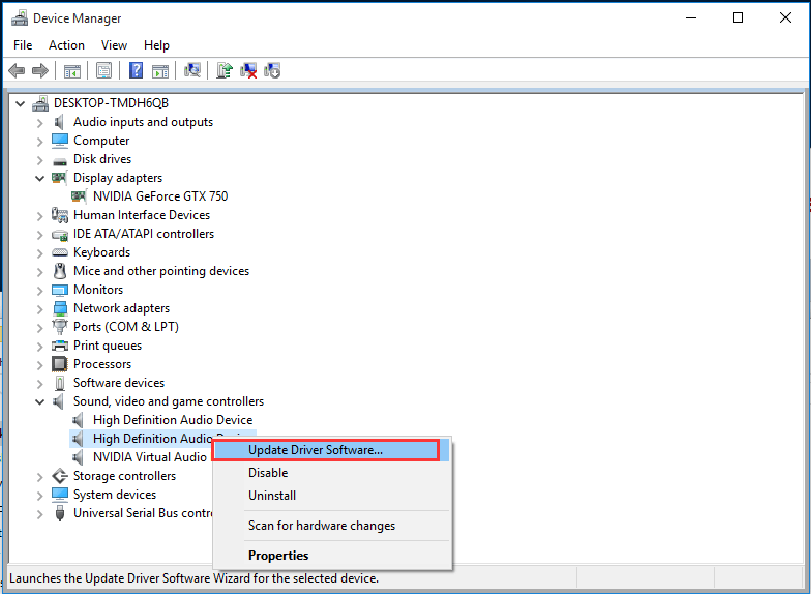
Tại sao bạn cần phải kiểm tra Driver máy tính?
Bên cạnh việc kiểm tra driver của máy tính Windows 10 thì người dùng cũng cần phải thường xuyên cập nhật những phiên bản driver mới nhất để có thể đảm bảo cho máy tính hoạt động một cách trơn tru và mượt mà. Trong một số trường hợp mà cần kiểm tra và cập nhật driver thì cũng có thể kể đến như:
- Cải thiện được tốc độ khi hoạt động của máy tính, có thể tăng tốc độ và tiết kiệm được chi phí nâng cấp.
- Cập nhật phiên bản driver mới nhất để có thể tăng hiệu suất và sửa lỗi phần mềm.
- Cài lại driver sau khi đã cài lại hệ điều hành Windows 10 thì các driver trên bản cũ cũng đều sẽ bị xóa.
- Do driver máy tính bị hỏng hay do bạn vô tình xóa chúng đi hoặc có thể là do virus tấn công.
- Trong các trường hợp phiên bản driver chạy không được ổn định, bị lỗi và cần cập nhật bản driver mới.
Mẹo kiểm tra Driver máy tính nhanh chóng
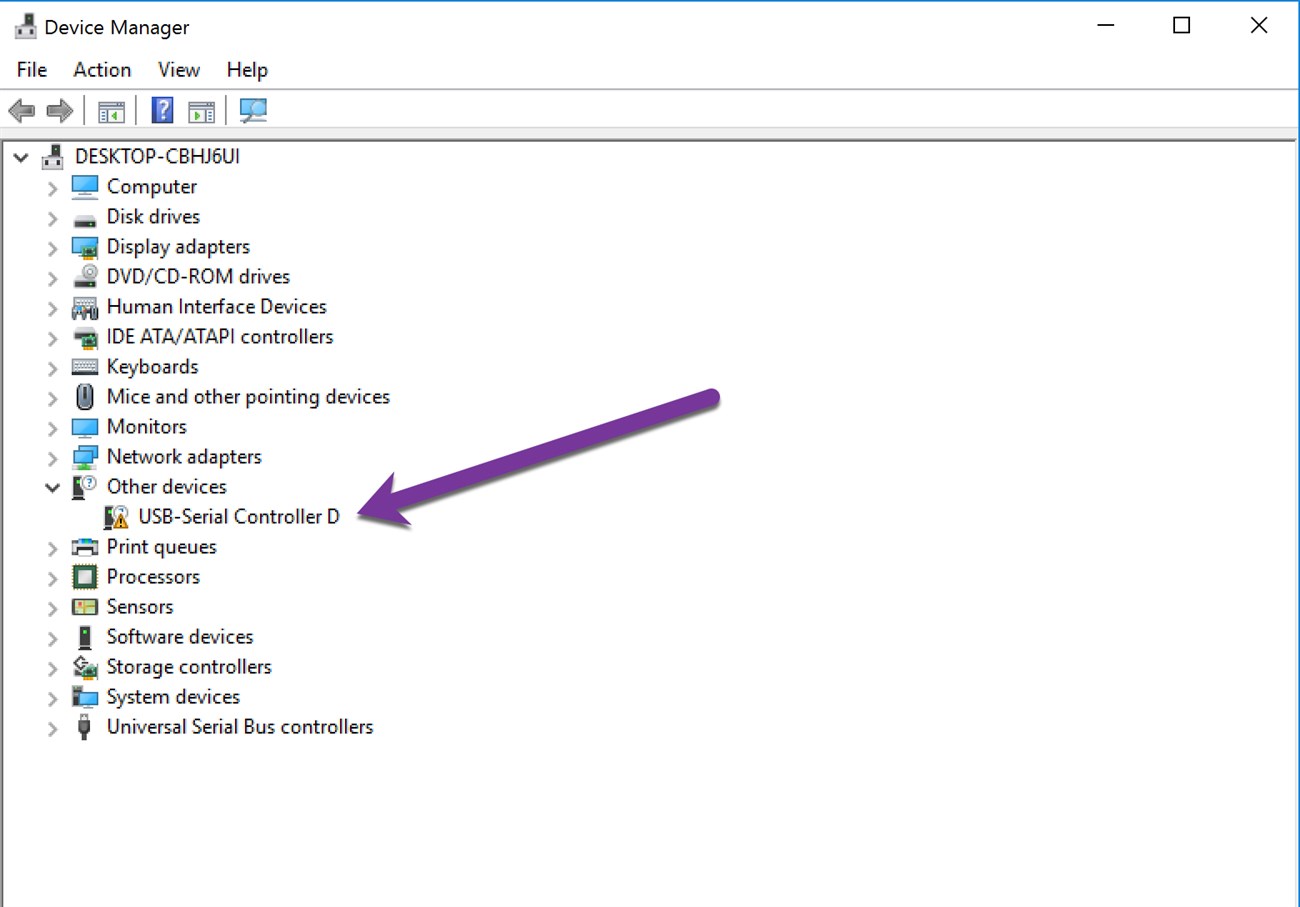
Mẹo kiểm tra Driver máy tính nhanh chóng
Để có thể kiểm tra Driver máy tính thì bạn cần thực hiện theo những bước hướng dẫn dưới đây.
- Bước 1: Bấm chuột phải và chọn mục Computer > Manage > chọn Device Manager.
- Bước 2: Trong danh sách những driver xuất hiện thì bạn cần bấm chọn chuột phải vào mỗi phần và chọn Properties để có thể xem các thông tin chi tiết.
- Bước 3: Chi tiết thông tin về những phiên bản driver mà bạn đang sử dụng sẽ hiển thị tại tab Driver.
- Bước 4: Người dùng có thể tiếp tục nâng cấp, cập nhật các phiên bản driver mới hay là gỡ bản cũ tại đây một cách nhanh chóng.
Ngoài cách trên thì người dùng cũng cần tham khảo các phần mềm để kiểm tra driver Windows 10 để có thể nhanh chóng nắm bắt được những thông tin chính xác và nhanh chóng.
>>> Thu mua laptop cũ tại Hà Nội: https://maytinhanphat.vn/thu-mua-laptop-cu.html
Mẹo cập nhật Driver máy tính nhanh chóng
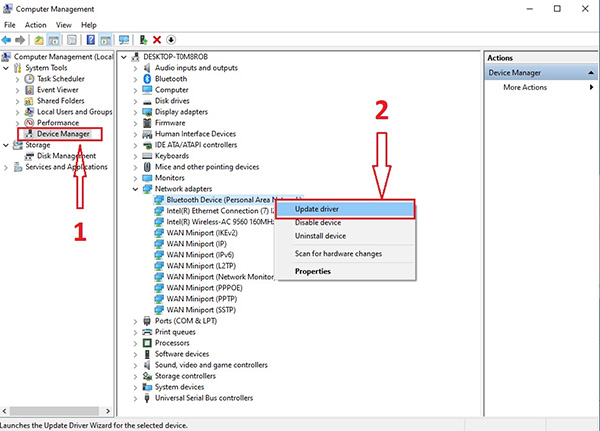
Mẹo cập nhật Driver máy tính nhanh chóng
- Bước 1: Bạn cần mở công cụ Device Manager và bấm chuột phải vào thiết bị mà bạn cần gỡ driver cũ và sau đó chọn Update Driver Software.
- Bước 2: Tại cửa sổ mới xuất hiện sẽ gồm 2 mức tùy chọn tự động Windows Update hay tải về máy các bản driver mới nhất. Trường hợp mà người dùng muốn cập nhật driver bằng cách thủ công thì cũng có thể chọn cách thứ 2.
- Bước 3: Trường hợp mà người dùng muốn chọn cách để hệ điều hành Windows tự cập nhật thì hệ thống cũng ngay lập tức sẽ cài đặt và yêu cầu bạn phải khởi động lại.
- Bước 4: Nếu như sự cố driver đã được khắc phục và phiên bản driver mới cũng đã được cập nhật thì người dùng cũng có thể sử dụng công cụ. Hay nếu như bạn muốn quay lại phiên bản cũ thì cũng chỉ cần chọn Roll Back Driver là được.
Mẹo gỡ Driver trên máy tính
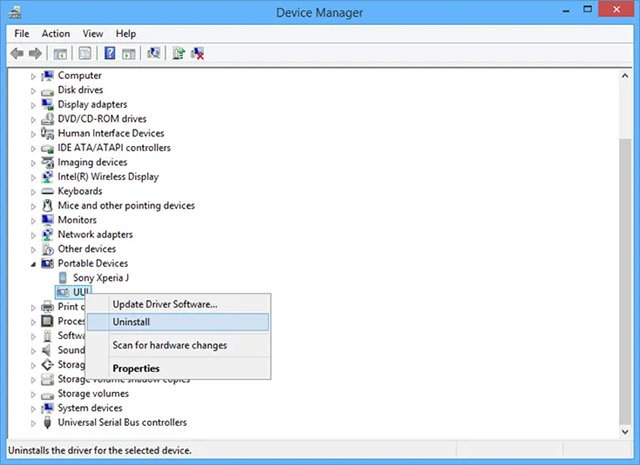
Mẹo gỡ Driver trên máy tính
Nếu như người dùng mà muốn gỡ hay xóa các phiên bản driver cũ để có thể nâng cấp lên phiên bản mới thì cũng có thể tham khảo những bước thực hiện sau:
- Bước 1: Mở device manager bằng cách là bấm chuột phải vào mục This PC/My Computer > Manage > chọn Device Manager.
- Bước 2: Chọn mục View > chọn Show hidden devices để xem những driver trên thiết bị có hoạt động hay không (thiết bị không hoạt động thì sẽ có màu xám).
- Bước 3: Bấm chuột phải vào thiết bị đang không hoạt động và chọn Uninstall device để gỡ driver.
Sau khi đã gỡ bỏ driver cũ thì người dùng cũng cần cập nhật phiên bản driver mới để tiếp tục sử dụng ứng dụng hay là phần mềm.
Trên đây là chi tiết những cách kiểm tra và cập nhật các phiên bản driver trên Windows 10 dành cho những người dùng đang cần tham khảo và ứng dụng. Hy vọng là với các thông tin trên thì cũng sẽ giúp ích cho những người dùng máy tính.
>>> Bài viết liên quan: 3 điều mà người dùng cần lưu ý khi chọn laptop mới